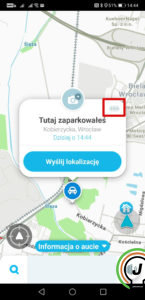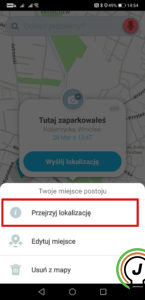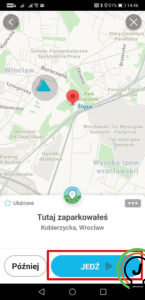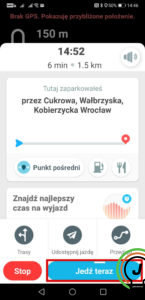Die Waze-Navigation bietet ihren Nutzern die Möglichkeit, den Standort eines geparkten Autos einfach zu speichern. Diese Funktion kann sehr hilfreich sein, besonders wenn wir uns in einer Stadt befinden, die wir nicht kennen. Wie speichere ich den Standort eines geparkten Autos? Siehe unser Handbuch!
Die Screenshots wurden auf Basis des Huawei P20 Pro Telefons erstellt. System – Android 10
- Überprüfen Sie, ob die installierte WAZE-Anwendung auf die neueste Version aktualisiert wurde;
- Öffnen Sie die WAZE-Anwendung und melden Sie sich bei Ihrem Konto an;
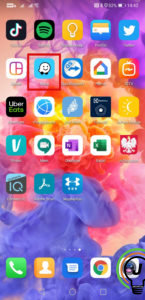
- Klicken Sie auf die Karte und halten Sie die Maustaste einen Moment gedrückt, bis der Punkt erscheint, der Ihre aktuelle Position symbolisiert. Es erscheint eine rote Stecknadel sowie ein Bereich mit Straßen- und Ortsnamen;
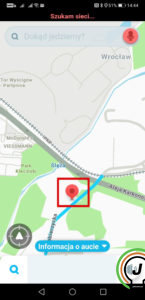

- Klicken Sie auf das Symbol mit den drei horizontalen Punkten und gehen Sie zu „Meinen Parkplatz markieren“;
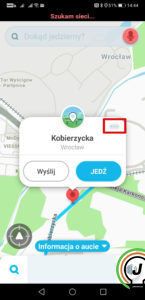
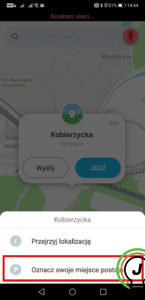
- Dieser Ort wird mit einer großen blauen Stecknadel mit einem Autosymbol darin gekennzeichnet. Daneben erscheint das Wort „Sie parken hier“. Ein Punkt mit einem markierten Parkplatz ist immer auf der Karte sichtbar (wenn Sie ihn jedoch nicht finden können, verschieben Sie die Karte einfach weg);
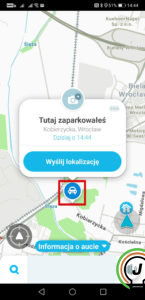

- Sie können den Standort des geparkten Autos teilen und auch durch Klicken auf das Kamerasymbol ein Foto des Parkplatzes machen (Parkplatznummer, charakteristische Details);
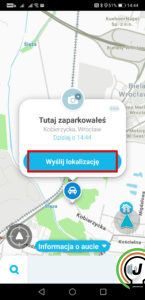
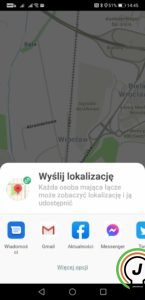
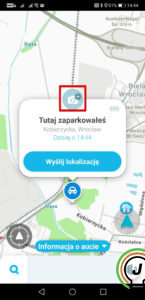
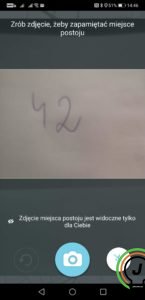
- Wenn Sie zu dem Ort zurückkehren möchten, an dem Sie Ihr Auto abgestellt haben, öffnen Sie einfach die Waze-Anwendung, suchen Sie den zuvor markierten Punkt auf der Karte, klicken Sie dann auf das Symbol mit den drei Punkten und wählen Sie die Option „Standort anzeigen“ aus der Liste aus. Navigation starten!